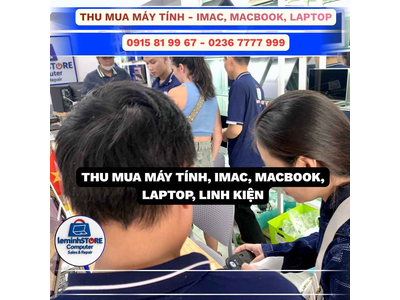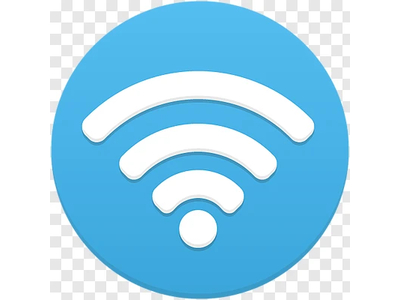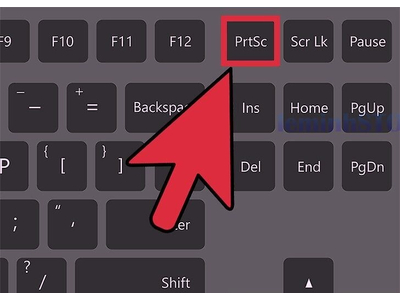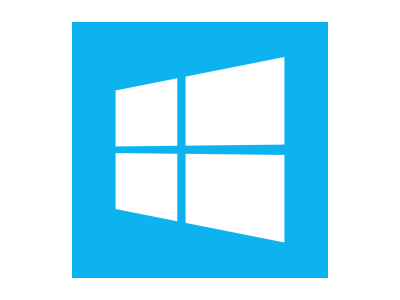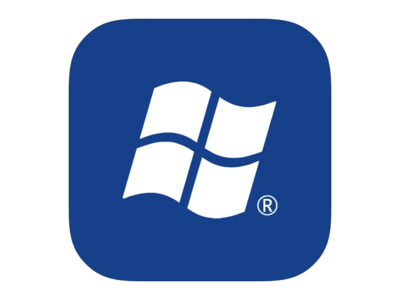Thủ thuật phím tắt siêu nhanh trong Windows phải biết nếu bạn là người dùng Máy Tính
Gõ phím nhanh giống như đi xe số tự động. Khi quen tay, mọi tác vụ đều trơn tru và chính xác. Bài viết này tổng hợp phím tắt tinh gọn, dễ nhớ, đi từ cơ bản đến nâng cao cho Windows 7 đến Windows 11, phù hợp cho dân văn phòng, sinh viên, kỹ thuật và cả game thủ. Tất cả được sắp theo ngữ cảnh sử dụng hằng ngày để bạn áp dụng ngay.
Windows 7–11 Laptop/PC Beginner → Pro
Anh em dùng máy tính ai cũng biết bấm phím, nhưng tận dụng phím tắt đúng cách mới là đòn bẩy lớn cho hiệu suất. Từ khóa nhanh màn hình, bật File Explorer, về Desktop, lướt qua các cửa sổ, ghi hình thao tác, đến mở nhanh công cụ cài đặt hệ thống, tất cả chỉ mất vài nhịp tay trên bàn phím. Phần cuối bài có bảng cheat sheet in ra dán cạnh màn hình để cả team dùng chung.

Mục lục
- 1. Mười một thủ thuật bắt buộc phải biết
- 2. Quản lý Desktop và cửa sổ
- 3. File Explorer và quản lý tệp
- 4. Tìm kiếm và khởi chạy cực nhanh
- 5. Công cụ hệ thống và cài đặt nhanh
- 6. Trình duyệt web: tab, tìm kiếm, điều hướng
- 7. Bộ Office: Word, Excel, PowerPoint
- 8. Soạn thảo văn bản và định dạng
- 9. Gõ tiếng Việt, emoji, ký tự đặc biệt
- 10. Phím tắt tiện ích và hỗ trợ tiếp cận
- 11. Góc chuyên nghiệp cho power user
- 12. Cheat sheet tổng hợp để in
- 13. Câu hỏi thường gặp
- 14. Dịch vụ vệ sinh, thay bàn phím, tối ưu hiệu suất
- Nhóm theo phím Windows, Ctrl, Alt, Shift để thấy quy luật.
- Học mỗi ngày 5 phím, luyện 7 ngày, tuần thứ hai tăng lên 10 phím.
- Áp dụng ngay trong công việc thực tế thay vì học chay.
1) Mười một thủ thuật bắt buộc phải biết
Đây là nhóm phím tắt đã xuất hiện trong nội dung gốc, được diễn giải lại ngắn gọn, thêm lưu ý và biến thể trên Windows 10/11.
1.1. Khóa máy trong một nốt nhạc
Windows + L → màn hình khóa hiện ngay. Rất hữu ích khi rời chỗ hoặc làm việc nơi công cộng.
1.2. Mở nhanh File Explorer
Windows + E → bật cửa sổ quản lý tệp. Mặc định vào Quick Access hoặc This PC tùy thiết lập.
1.3. Về Desktop tức thì
Windows + D → thu nhỏ tất cả cửa sổ, lộ Desktop. Bấm lại để khôi phục.
1.4. Duyệt cửa sổ kiểu 3D hoặc Task View
Windows + Tab → mở Task View. Trên Windows mới, đây là nơi quản lý Desktop ảo.
1.5. Ghi thao tác từng bước
Windows + R → gõ psr.exe → Enter để mở Problems Steps Recorder, ghi lại bước thao tác có ảnh minh họa.
1.6. Bảng chức năng quản trị nhanh
Windows + X → mở Quick Link Menu: Device Manager, Power Options, Apps and Features, Disk Management.
1.7. Bàn phím ảo
Windows + R → gõ osk → Enter để bật On-Screen Keyboard. Hữu ích khi phím cứng hỏng.
1.8. Kính lúp phóng to thu nhỏ màn hình
Windows + +/- → bật Magnifier và điều chỉnh mức zoom. Thoát bằng Windows + Esc.
1.9. Chuyển giữa cửa sổ và đóng nhanh
Alt + Tab chuyển app; Ctrl + W đóng tab hoặc cửa sổ hiện hành trong nhiều ứng dụng.
1.10. Mở nhanh System Properties
Phần lớn laptop không hỗ trợ kết hợp Windows + Fn + Home để mở Properties. Cách chắc chắn: Windows + Pause/Break hoặc nhấp phải This PC → Properties.
1.11. Thanh tác vụ và mẹo Shift
Shift + nhấp vào biểu tượng trên Taskbar → mở phiên bản mới của ứng dụng đó, thay vì kích hoạt cửa sổ đang chạy.

2) Quản lý Desktop và cửa sổ
Vận hành cửa sổ mượt mà giúp bạn làm việc đa nhiệm tự tin và gọn gàng hơn.
| Tổ hợp | Tác dụng | Lưu ý |
|---|---|---|
| Windows + D | Hiện Desktop, bấm lại để khôi phục | Nhanh hơn so với Show Desktop ở góc phải Taskbar |
| Windows + M | Minimize tất cả | Không toggle khôi phục như Windows + D |
| Alt + Tab | Chuyển nhanh giữa app | Giữ Alt, nhấn Tab nhiều lần để duyệt |
| Windows + Tab | Mở Task View | Tạo, đổi Desktop ảo |
| Windows + Ctrl + D | Tạo Desktop ảo mới | Rất hữu dụng khi chia công việc |
| Windows + Ctrl + ←/→ | Chuyển Desktop ảo | Luyện thói quen tách bối cảnh |
| Windows + Ctrl + F4 | Đóng Desktop ảo | Cửa sổ chuyển về desktop trước |
| Windows + ↑/↓ | Maximize/Restore/Minimize | Tiết kiệm thao tác kéo chuột |
| Windows + ←/→ | Snap trái/phải | Kèm mũi tên khác để chia 4 góc |
| Windows + . | Mở bảng Emoji | Có Symbols, Kaomoji, GIF |
3) File Explorer và quản lý tệp
Quản lý tệp là công việc bạn chạm vào hằng ngày. Học nhóm phím tắt này bạn sẽ tiết kiệm hàng giờ mỗi tháng.
| Tổ hợp | Tác dụng | Ngữ cảnh |
|---|---|---|
| Windows + E | Mở File Explorer | Toàn hệ thống |
| Ctrl + N | Mở cửa sổ Explorer mới | Trong Explorer |
| Ctrl + W | Đóng cửa sổ hiện tại | Trong Explorer |
| Ctrl + L | Focus vào thanh địa chỉ | Điền đường dẫn nhanh |
| Alt + ←/→ | Back/Forward | Điều hướng thư mục |
| Alt + ↑ | Đi lên thư mục cha | Nhanh hơn click breadcrumb |
| Ctrl + Shift + N | Tạo thư mục mới | Trong Explorer |
| F2 | Đổi tên mục đã chọn | Chọn tệp/thư mục |
| Ctrl + A | Chọn tất cả | Trong thư mục |
| Ctrl + C/X/V | Sao chép/Cắt/Dán | File, thư mục, văn bản |
| Shift + Delete | Xóa vĩnh viễn, không vào thùng rác | Cẩn thận khi dùng |
| Shift + nhấp phải | Hiện menu ngữ cảnh đầy đủ | Windows 11 rất hữu ích |
| Ctrl + Shift kéo thả | Tạo shortcut | Giữ trong lúc kéo tệp |
Nếu bạn làm việc với rất nhiều tệp, hãy tạo thói quen đặt tên gợi nghĩa và dùng thanh tìm kiếm trong Explorer với toán tử như type:, date:, ext: để lọc nhanh.
4) Tìm kiếm và khởi chạy cực nhanh
Không cần vào Start Menu rồi rê chuột, chỉ vài phím là xong.
- Windows → gõ tên ứng dụng → Enter.
- Windows + S → mở Search trực tiếp.
- Windows + R → mở Run, gõ lệnh hệ thống: cmd, control, ncpa.cpl, devmgmt.msc, appwiz.cpl, msconfig, services.msc.
5) Công cụ hệ thống và cài đặt nhanh
| Tổ hợp | Công cụ | Công dụng |
|---|---|---|
| Windows + X | Quick Link | Truy cập nhanh Device Manager, Disk Management, PowerShell |
| Windows + I | Settings | Mở cài đặt Windows |
| Windows + Pause/Break | System | Mở thông tin hệ thống |
| Windows + Shift + S | Snipping | Chụp màn hình chọn vùng |
| Ctrl + Shift + Esc | Task Manager | Kiểm tra ngốn CPU/RAM/Disk |
| Windows + . | Emoji | Emoji, Kaomoji, Symbols |
| Windows + +/- | Magnifier | Phóng to thu nhỏ |
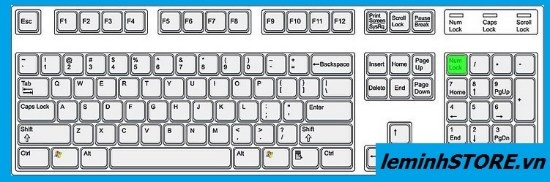
6) Trình duyệt web: tab, tìm kiếm, điều hướng
Dùng Chrome, Edge hay Firefox, các phím tắt cốt lõi gần như giống nhau.
| Tổ hợp | Tác dụng |
|---|---|
| Ctrl + T | Mở tab mới |
| Ctrl + W | Đóng tab hiện tại |
| Ctrl + Shift + T | Mở lại tab vừa đóng |
| Ctrl + Tab / Ctrl + Shift + Tab | Chuyển tab xuôi/ngược |
| Ctrl + L | Focus vào thanh địa chỉ |
| Ctrl + F | Tìm trong trang |
| Ctrl + R / F5 | Tải lại trang |
| Ctrl + Shift + R / Ctrl + F5 | Tải lại bỏ cache |
| Alt + ←/→ | Back/Forward |
| Ctrl + 0/+/- | Zoom 100%/phóng to/thu nhỏ |
7) Bộ Office: Word, Excel, PowerPoint
Những phím tắt quen thuộc giúp làm tài liệu gọn hơn và ít phụ thuộc chuột.
7.1. Word
- Ctrl + O mở, Ctrl + N mới, Ctrl + P in
- Ctrl + S lưu, Ctrl + Z hoàn tác, Ctrl + Y làm lại
- Ctrl + B đậm, I nghiêng, U gạch dưới
- Ctrl + K chèn liên kết
- Ctrl + E/L/R/J căn giữa/trái/phải/đều
- Ctrl + H tìm và thay thế
7.2. Excel
- Ctrl + ; ngày hiện tại, Ctrl + Shift + ; giờ hiện tại
- Ctrl + Arrow nhảy đến biên dữ liệu
- Ctrl + Space chọn cột, Shift + Space chọn hàng
- F2 sửa ô, Ctrl + 1 format cells
- Ctrl + Shift + (/) nhóm/giải nhóm
7.3. PowerPoint
- F5 trình chiếu từ đầu, Shift + F5 từ slide hiện tại
- Ctrl + M thêm slide
- Ctrl + D nhân bản đối tượng
- Alt + Shift + ↑/↓ sắp xếp thứ tự bullet
8) Soạn thảo văn bản và định dạng nhanh
| Tổ hợp | Tác dụng |
|---|---|
| Ctrl + S | Lưu |
| Ctrl + C/X/V | Sao chép/Cắt/Dán |
| Ctrl + A | Chọn tất cả |
| Ctrl + Z/Y | Hoàn tác/Làm lại |
| Ctrl + B/I/U | Đậm/Nghiêng/Gạch dưới |
| Ctrl + F | Tìm kiếm trong tài liệu |
| Ctrl + Home/End | Về đầu/cuối tài liệu |
| Ctrl + ]/[ | Tăng/giảm cỡ chữ (nhiều app hỗ trợ) |
Khi làm việc với ký tự tiếng Việt có dấu, hãy đặt font và bảng mã đồng nhất. Với những phần mềm cũ, tránh trộn TCVN3 và Unicode.
9) Gõ tiếng Việt, emoji, ký tự đặc biệt
- Chuyển phương thức gõ trong bộ gõ: thường là Ctrl + Shift hoặc Alt + Z tùy thiết lập
- Chuyển ngôn ngữ nhập liệu: Windows + Space trên Windows 10/11
- Emoji: Windows + . → Emoji, Kaomoji, Symbols
- Ký tự đặc biệt: giữ Alt + gõ mã số trên numpad trong một số phần mềm cổ điển
10) Phím tắt tiện ích và hỗ trợ tiếp cận
- Windows + U mở Ease of Access
- Windows + +/- phóng to/thu nhỏ Magnifier
- Windows + Esc tắt Magnifier
- Windows + Enter bật Narrator trong một số phiên bản
- Windows + Alt + R quay màn hình với Xbox Game Bar khi hỗ trợ
11) Góc chuyên nghiệp cho power user
Nếu bạn thường xuyên xử lý sự cố cho người khác, nhóm phím tắt và lệnh sau giúp tiết kiệm rất nhiều thời gian.
- Task Manager: Ctrl + Shift + Esc
- Run: Windows + R → msconfig, services.msc, devmgmt.msc, eventvwr.msc, regedit
- Windows Terminal/PowerShell: nhấp phải Start hoặc Windows + X
- Truy cập mạng: Windows + R → ncpa.cpl mở Network Connections
- Uninstall: Windows + R → appwiz.cpl
- Ghi từng bước: psr.exe như ở phần đầu để tái hiện lỗi của người dùng
12) Cheat sheet tổng hợp để in
| Nhóm | Phím tắt | Ghi nhớ nhanh |
|---|---|---|
| Khóa và Desktop | Windows + L, Windows + D, Alt + Tab | Khóa máy, về Desktop, đổi ứng dụng |
| File Explorer | Windows + E, Alt + ↑, F2 | Mở Explorer, lên cha, đổi tên |
| Trình duyệt | Ctrl + T/W, Ctrl + L, Ctrl + Shift + T | Tab mới, đóng tab, mở lại tab |
| Soạn thảo | Ctrl + S, Ctrl + C/V/X, Ctrl + B/I/U | Lưu và định dạng cơ bản |
| Hệ thống | Ctrl + Shift + Esc, Windows + X, Windows + I | Task Manager, menu quản trị, Settings |
| Emoji và Zoom | Windows + ., Windows + +/- | Emoji và kính lúp |
13) Câu hỏi thường gặp
Phím tắt không hoạt động như mô tả
Kiểm tra phiên bản Windows và ứng dụng. Một số tổ hợp thay đổi theo bản cập nhật hoặc bị ứng dụng chặn. Hãy thử lại trên ứng dụng khác để loại trừ.
Một vài phím không nhận
Có thể do bụi bẩn, phím kẹt, hoặc mạch bàn phím lỗi. Vệ sinh nhẹ với cọ mềm, khí nén; nếu vẫn lỗi, cân nhắc thay bàn phím.
Dùng nhiều phím tắt có gây xung đột
Một số phần mềm định nghĩa phím riêng. Vào phần cài đặt của ứng dụng để đổi sang phím khác hoặc tắt phím nóng trùng.
Phím tắt nào nên học trước
Ưu tiên nhóm Desktop và trình duyệt vì tần suất sử dụng cao: Windows + L, Windows + D, Alt + Tab, Ctrl + T, Ctrl + W, Ctrl + L.
Dịch vụ vệ sinh, thay bàn phím, tối ưu hiệu suất tại leminhSTORE Computer
Vệ sinh bàn phím – thay keycap
- Làm sạch bụi kẹt, xử lý phím dính
- Thay phím laptop, căn chân phím
- Tư vấn chọn bàn phím gõ êm
Tối ưu hiệu suất dùng phím
- Cấu hình phím tắt cho app hay dùng
- Tối ưu khởi động, dịch vụ nền
- Hướng dẫn nhóm phím theo công việc
Liên kết nội bộ
leminhSTORE Computer • Cập nhật